윈도우10 로그인 잠금 화면 배경 사진 변경하기
컴퓨터를 켜면 윈도우10이 실행되는데 윈도우 잠금 설정을 해 놓으셨다면 로그인 화면이 먼저 나타나게 되죠. 그리고 로그인 암호를 입력하면 윈도우가 시작되게 되는데 이 로그인 화면의 바탕화면 배경 사진을 변경하는 방법을 알아보도록 하겠습니다. 잠금 화면 배경 사진이 아주 중요한 문제는 아니지만 컴퓨터를 시작하거나 장시간 미사용으로 화면이 잠기거나 할 때 그래도 내가 좋아하는 사진으로 시작하면 기분도 좋아질 겁니다. 윈도우에서 기본으로 제공하는 사진들도 멋진 이미지들이지만 내 개인적인 사진들을 사용하는 것이 더 친숙하고 보기도 좋을 겁니다.
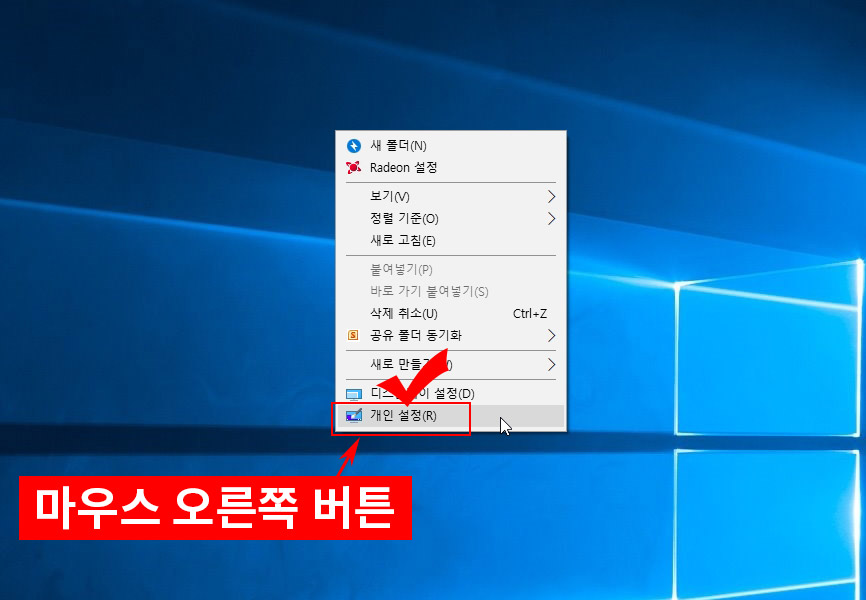
1. 윈도우10 바탕화면에서 마우스 오른쪽 버튼을 누른 후 "개인 설정"을 클릭해 줍니다.
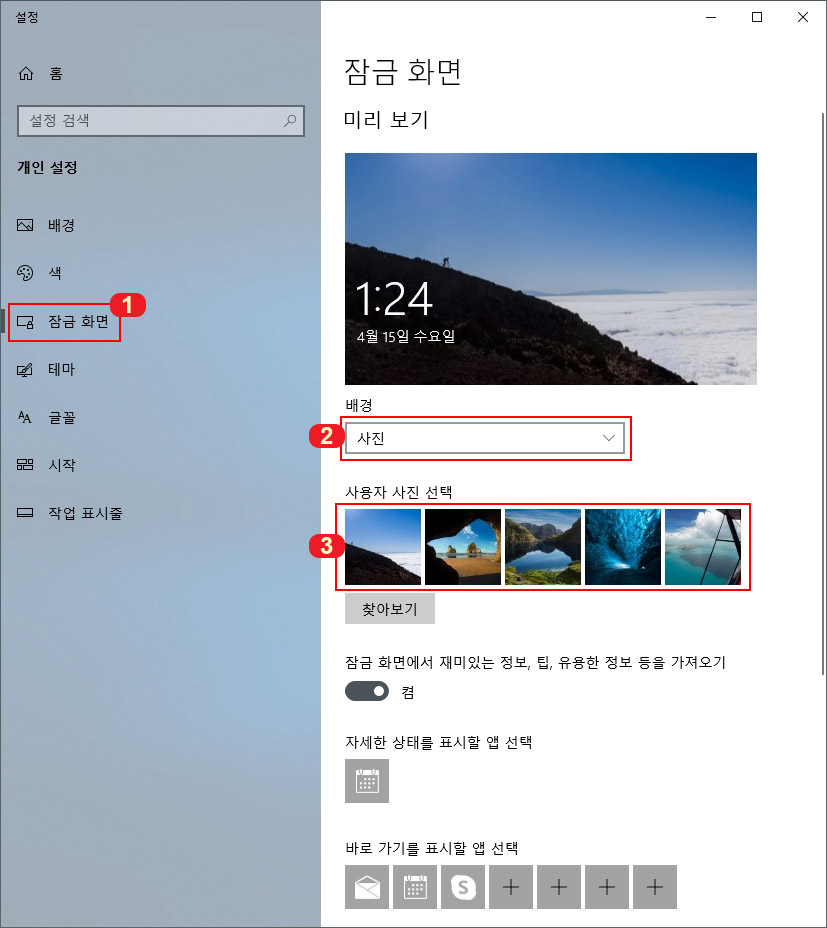
2. 개인 설정 왼쪽 메뉴에서 "잠금 화면"을 선택하고 2번 배경란을 "사진"으로 바꿔줍니다. 그러면 3번처럼 윈도우 기본 사진들이 나오는데 클릭해서 그대로 잠금화면 배경 이미지로 사용하실 수 있습니다.
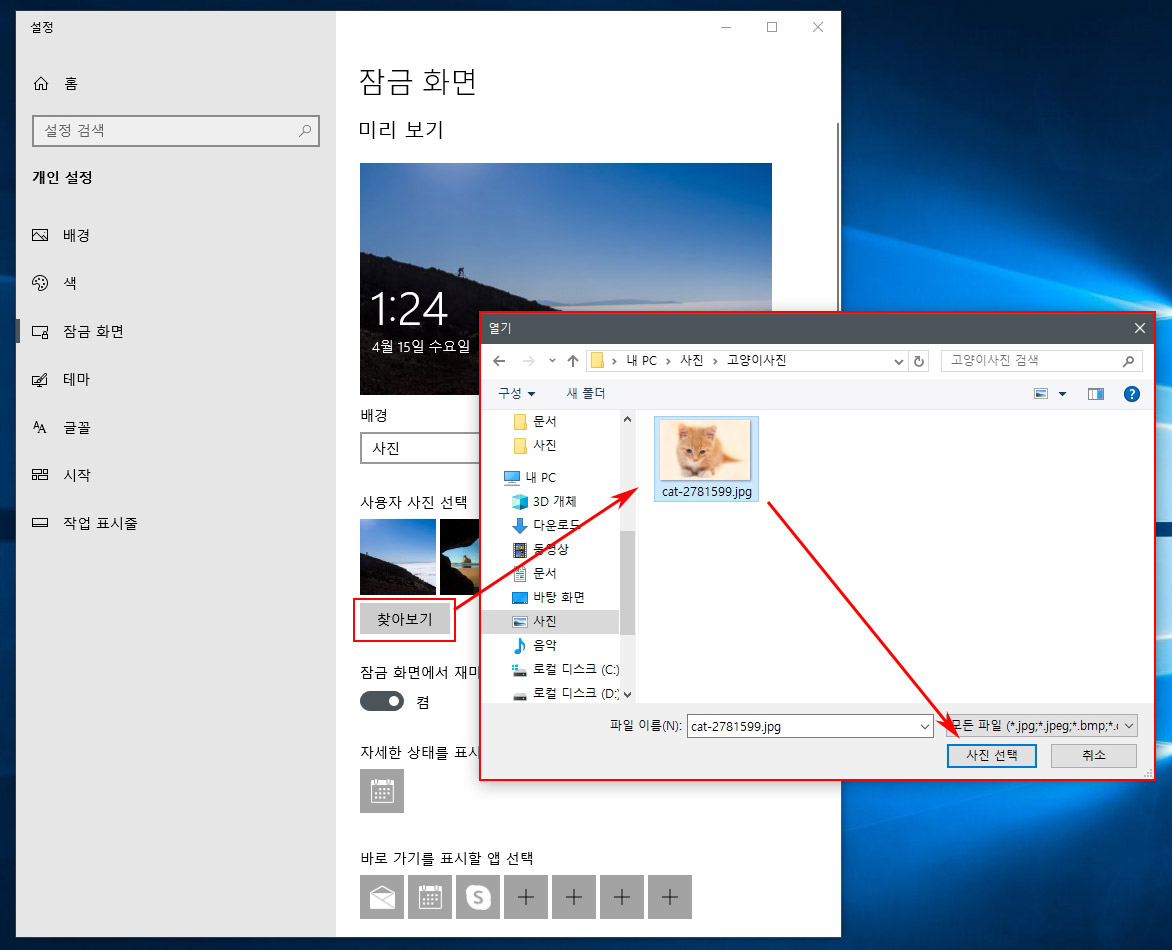
3. 윈도우 기본 사진 밑에 있는 "찾아보기" 버튼을 누르면 내가 갖고 있는 개인 사진으로도 변경이 가능합니다. 폴더 창이 뜨면 내 사진을 클릭 후 "사진 선택"을 눌러 줍니다. 그러면 적용이 완료됩니다.
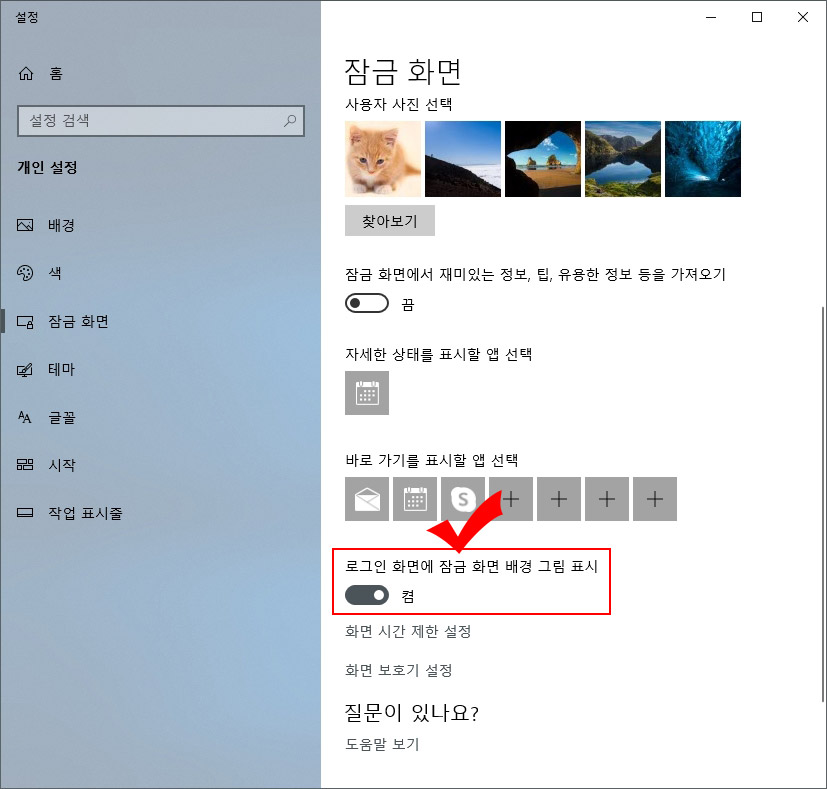
4. 추가로 "로그인 화면에 잠금 화면 배경 그림 표시" 버튼이 있습니다. 잠금 화면 상태일 때 마우스나 키보드로 한 번 클릭하면 로그인 화면이 뜨죠. 그래서 원래는 잠금 화면 이미지와 로그인 화면 이미지가 따로따로인데 이 버튼을 "켬"으로 하면 잠금화면 이미지와 로그인 화면 이미지가 동일하게 표시됩니다.
이것을 끄면 잠금 화면 배경 사진은 설정한 대로 보이지만 로그인 화면 배경 사진은 없어지고 바탕이 윈도우 기본 색으로 표시되어 로그인 화면만 나타나게 됩니다. (테스트를 해보시려면 단축키 "윈도우키+L" 버튼을 눌러 로그인 화면을 보시면 됩니다.)
윈도우10에서 잠금 화면 및 로그인 배경 사진 변경 방법을 알아보았습니다.





댓글